
오늘은 드디어 오랜만에 돌아온 엑셀 함수 정리! 시간입니다.
컴활 등 자격증을 취득하거나, 엑셀의 고수가 되어서 회사나 학교에서 인싸! 가 되기 위해서!
엑셀 함수 모음 같은 자료가 필요한 분이 계실 것입니다.
오늘은 수많은 엑셀 함수 중에서도 유용하다고 생각되는,
BEST 30 함수를 모아서 한번 정리해 봤습니다.
자, 그럼 시작해 볼까요?
1. 엑셀 함수 정리 표
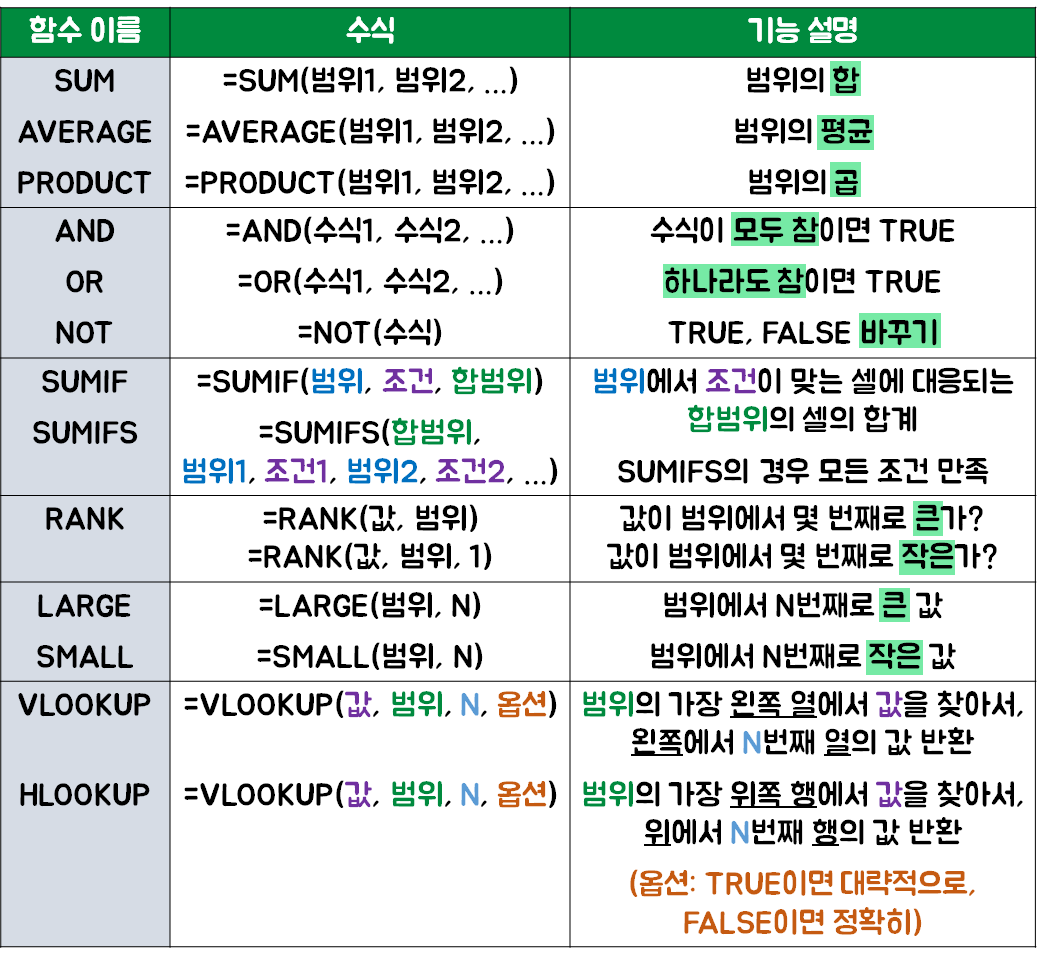
가장 기본적인 함수인 SUM, AVERAGE부터, 실무에서 매우 유용하다는 VLOOKUP, HLOOKUP 함수까지!
하지만 아직은 7% 부족하죠.
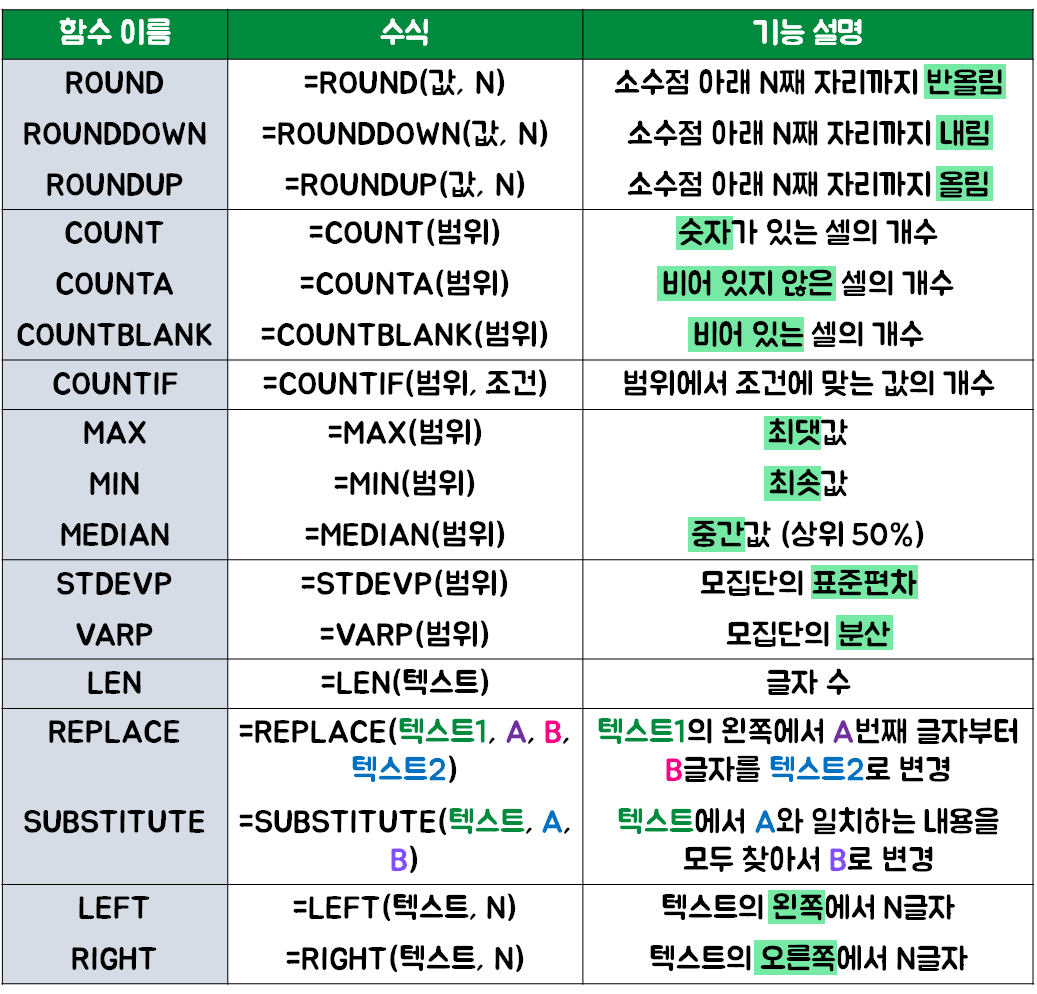
그 부족한 부분을 채워줄! 나머지 함수들입니다.
저는 COUNTIF 함수도 나름 유용하다고 생각하는데, 여러분은 어떠신가요?
이렇게 30개 정도의 함수를 표로 정리해 봤는데요,
지면 관계상(?) 여기서는 그 중 5개 정도만 더 자세히 알아보도록 하겠습니다.
2. 함수 5개 정도만 자세히 알아보기!
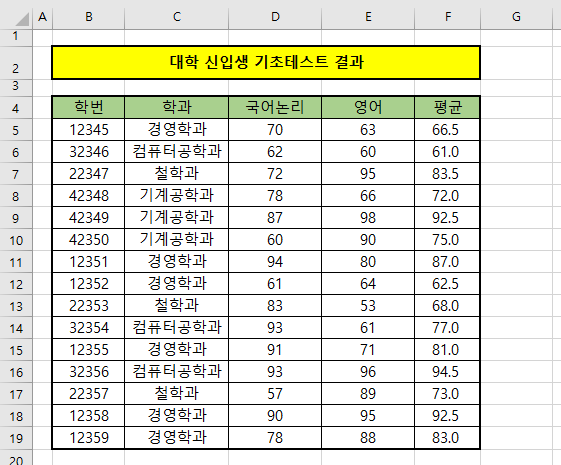
오늘의 예제는 위와 같은 대학 신입생 기초 테스트 결과표입니다.
이걸 보니 파릇파릇하던 대학 새내기 시절이 떠오르는 것은 과연 저뿐일까요?
이 대학에서는 조금 특이하지만, 신입생의 국어 논리력을 평가하기 위해 국어논리 과목을 테스트한다고 합니다.
그럼 이제 이 예제를 씹고 뜯고 맛보고 즐겨 볼까요?
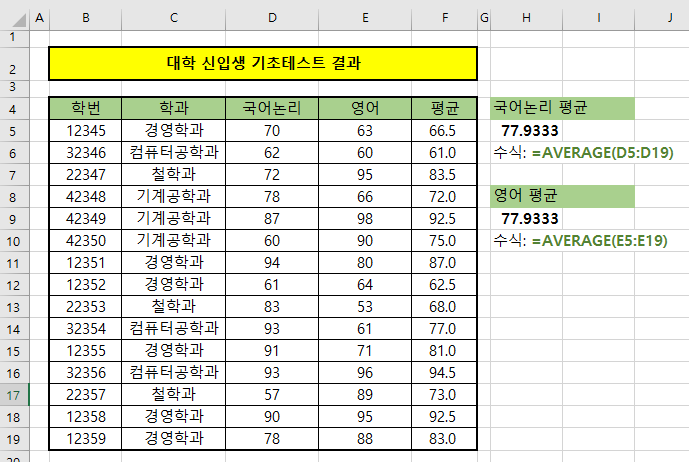
가장 먼저 AVERAGE (평균) 함수를 자세히 살펴보겠습니다.
위 그림에서 국어논리 과목과 영어 과목의 전체 평균 점수를 한번 구해 보겠습니다.
국어논리 과목의 점수는 D5:D19 범위에 있으니, 평균은 =AVERAGE(D5:D19) 수식으로 구할 수 있습니다.
마찬가지로 영어 과목의 점수는 E5:E19 범위에 있으니, 평균은 =AVERAGE(E5:E19) 수식으로 구하면 됩니다.
어라, 두 과목의 성적 평균이 같네요!
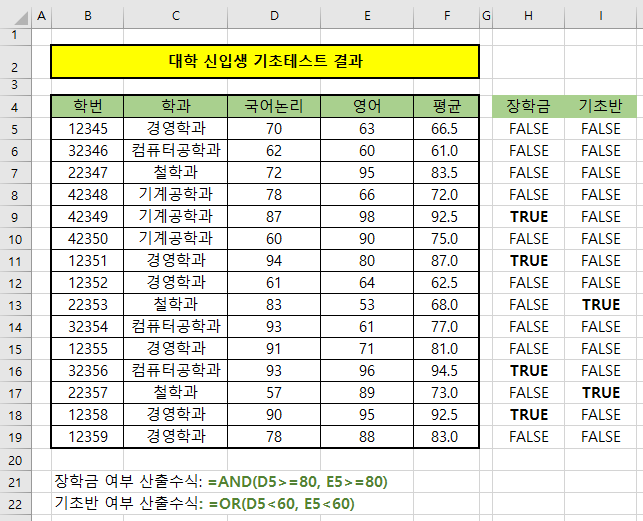
두 번째로 알아볼 함수는 AND (그리고), OR (또는) 함수입니다.
두 과목이 모두 80점 이상이면 장학금을 주고, 60점 미만인 과목이 하나라도 있으면 기초반에 편성하려고 합니다.
먼저 두 과목이 모두 80점 이상인지 확인하기 위한 수식을 살펴볼까요?
국어논리 과목 성적이 80점 이상이면서 영어 과목 성적도 80점 이상이어야 하므로, 학번이 12345인 학생이 장학금을 받을지 판단하는 수식은 =AND(D5>=80, E5>=80) 입니다. 나머지 학생의 경우도 마찬가지로 하면 됩니다. (채우기 핸들이 제일 빠르기는 합니다.)
이번에는 두 과목 중 60점 미만인 과목이 하나라도 있는지 확인해 볼까요?
국어논리 성적이 60점 미만이거나 영어 성적이 60점 미만이어야 하므로, 학번이 12345인 학생에 대해서는 마찬가지로 =OR(D5<60, E5<60) 수식으로 구하면 됩니다. 나머지도 마찬가지겠죠?
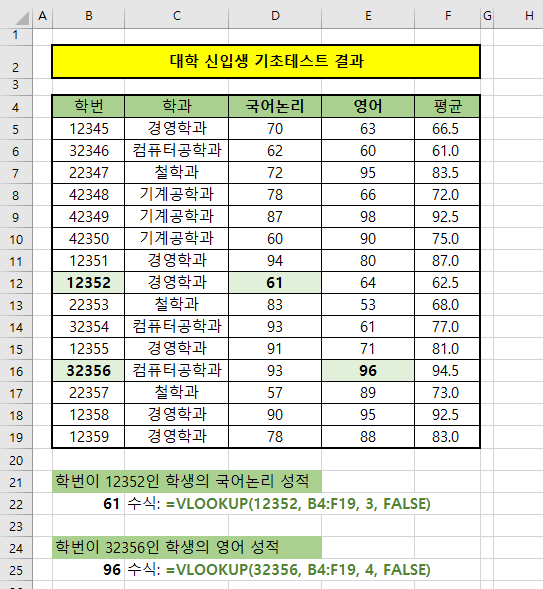
세 번째 함수는 바로 엑셀 실무의 200% REAL 핵꿀팁, 대망의 VLOOKUP 입니다.
학번이 12352인 학생의 국어논리 성적을 구해 볼까요?
범위의 가장 왼쪽 열에서 학번 12352를 찾는다는 전략으로 접근하면, 범위는 B4:F19, 가장 왼쪽 열에서 찾을 값은 12352이므로 수식은 =VLOOKUP(12352, B4:F19, ?, ?) 가 됩니다. (? 부분은 이제부터 채울 겁니다.)
국어논리 성적은 왼쪽에서 3번째 열에 있고 정확히 찾아야 하므로, 나머지 부분을 채우면 최종 수식은 =VLOOKUP(12352, B4:F19, 3, FALSE)가 됩니다.
학번이 32356인 학생의 영어 성적도 마찬가지로 하면, 영어 성적은 왼쪽에서 4번째 열에 있으므로 =VLOOKUP(32356, B4:F19, 4, FALSE)가 됩니다.
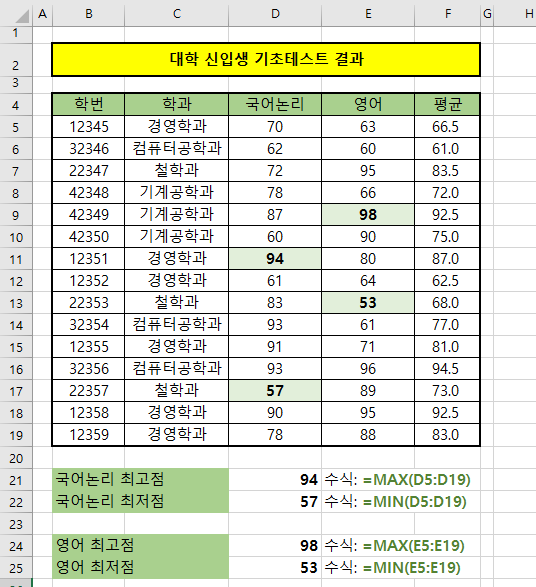
이번에는 조금 쉬운, MAX (최대), MIN (최소) 함수입니다.
국어논리 과목(범위: D5:D19)의 최고점과 최저점은 각각 몇 점일까요?
최고점은 =MAX(D5:D19), 최저점은 =MIN(D5:D19)로 간단히 구할 수 있습니다.
마찬가지로 영어 과목 점수는 E5:E19 범위에 있으므로, 영어 과목의 최고점은 =MAX(E5:E19), 최저점은 =MIN(E5:E19)로 구할 수 있습니다.
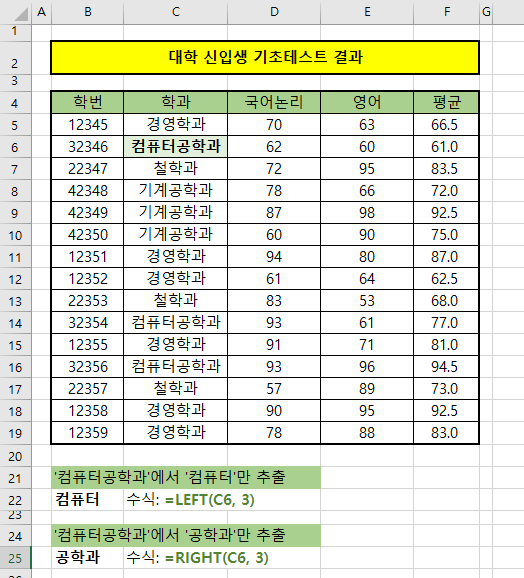
마지막으로 LEFT, RIGHT 함수에 대해 살펴보겠습니다.
학과명에서 왼쪽 3글자, 오른쪽 3글자만 추출해 볼 수는 없을까요? 이때 LEFT, RIGHT 함수를 이용하면 됩니다.
C6 셀의 학과명 '컴퓨터공학과'의 왼쪽에서 3글자인 '컴퓨터'를 추출하려면 =LEFT(C6, 3) 수식을 이용하면 됩니다. 오른쪽에서 3글자인 '공학과'를 추출하려면 =RIGHT(C6, 3) 수식을 이용하면 됩니다.
오늘의 엑셀 함수 정리, 유용했나요?
'[정보]' 카테고리의 다른 글
| 대출시 주의사항 및 반드시 알아야 할 5가지 중요사항 (0) | 2023.04.11 |
|---|---|
| 2020상반기근로장려금 신청자격 기간과 조건 방법 (0) | 2020.08.19 |
| 5월8일 어버이날 부모님 선물추천 BEST 5 ! (1) | 2020.04.29 |
| 정기보험종신보험 추천 하는 상품 알아보기 (0) | 2020.04.28 |
| 폐암치료비용 걱정을 덜어주는 보험상품 추천 (0) | 2020.04.28 |
